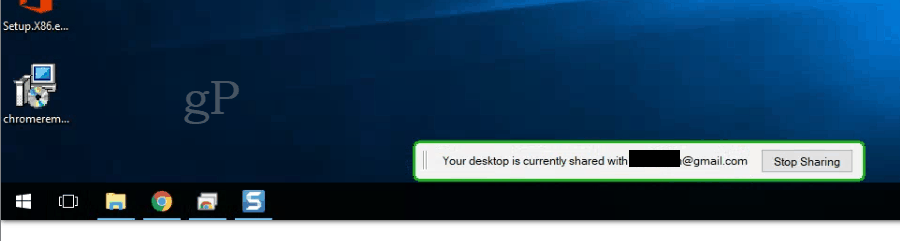Kako zaklepati aplikacije in funkcije v Androidu z aplikacijo Lock
Mobilni Android / / March 19, 2020
Aplikacija Lock za Android vam nudi dodatno plast varnosti za zaklepanje določenih aplikacij in drugih funkcij na tabličnem računalniku ali pametnem telefonu.
Skupna raba je dobra stvar, vendar to ne velja povsem za pametne telefone. Vsebina vaše naprave morda ni vedno nekaj, kar želite, da bi jo kdo videl, pa naj bo to vaš otrok ali bližnji prijatelj. Zaklepanje aplikacije za Android omeji dostop do določenih aplikacij v telefonu, tako da jih zaklene s pin kodo ali vzorcem. Ta dodana varnost je odlična za starše z majhnimi otroki ali preprosto za vse, ki želijo omejiti dostop do svoje naprave. Tukaj je opisano, kako zaklenete aplikacije in druge funkcije telefona.
Boste morali namestiti App Lock iz trgovine Play. Brezplačno je
Ko prvič odprete aplikacijo, vas takoj vpraša za kodo PIN. Vnesite vsaj štiri številke in tapnite OK.
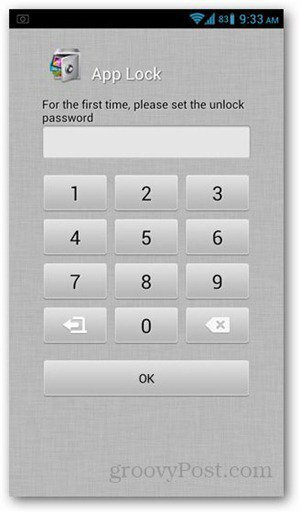
Na naslednjem zaslonu boste vprašali varnostno vprašanje, odgovor in namig. Vnesite vprašanje, na katerega si zagotovo zapomnite odgovor. To se bo zahtevalo v primeru, da pozabite kodo.
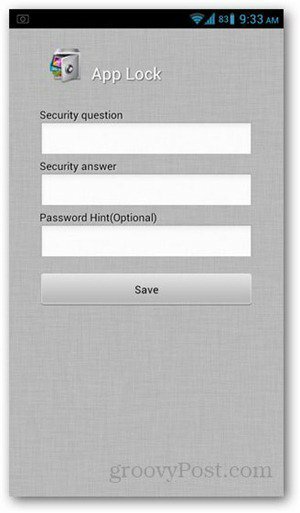
Zdaj boste videli seznam vseh nameščenih aplikacij v vaši napravi. Dotaknite se stikalnih gumbov na desni strani aplikacije, ki jo želite zakleniti.
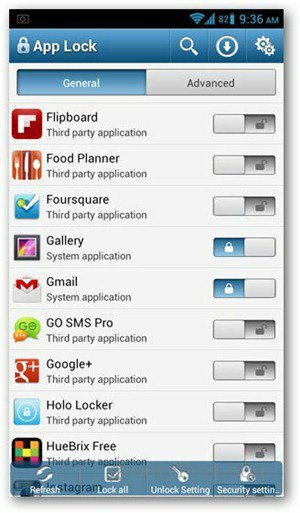
Če želite zakleniti več funkcij, na vrhu zaslona tapnite Napredno. To vam prikazuje splošne funkcije telefona, kot so namestitev in odstranjevanje aplikacij v Googlu Play in sprejemanje telefonskih klicev.
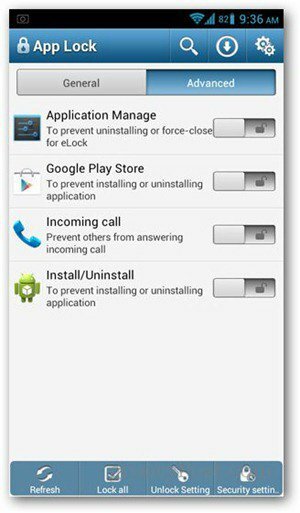
Če želite spremeniti vrsto zaklepanja, v menijski vrstici na dnu tapnite nastavitev Odkleni. Na naslednjem zaslonu tapnite Lock Pattern.
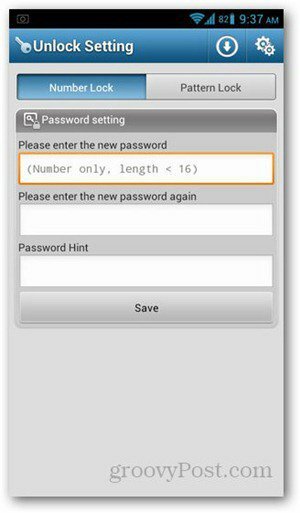
Vnesite vzorec, ki ga želite nastaviti na naslednja dva zaslona.
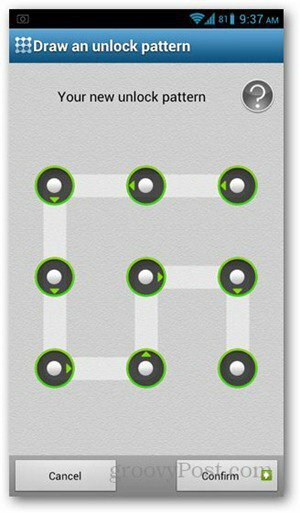
Ko končate, lahko dodate več možnosti za nastavitve zaklepanja. Če vzorec postane viden, ko premikate s prstom, da oblikujete vzorec, lahko počistite to možnost, če ne želite, da se to zgodi.
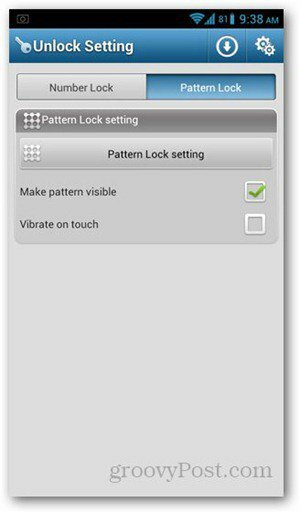
Za izhod pritisnite tipko Nazaj in poskusite odpreti zaklenjeno aplikacijo. Dobili boste podoben poziv, kot je spodaj. Vnesite kodo PIN ali vzorec, da začnete uporabljati aplikacijo.
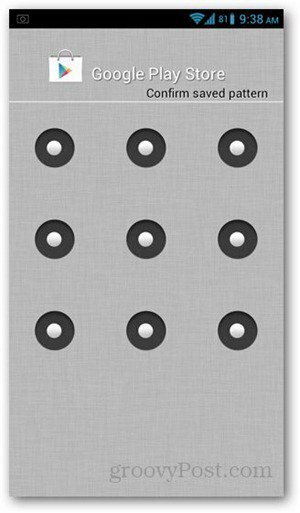
Čestitamo! Zdaj lahko dobite več zasebnosti, medtem ko še vedno prikazujete svojo napravo Android. Ne pozabite, da ta aplikacija zaklene celotno aplikacijo in je ni mogoče nastaviti za določene datoteke ali mape.


![Vodnik za varnostno kopiranje in obnovitev podatkov za Windows 7 [Kako -]](/f/34dd9cd986447ba3ccf298c3b52a9636.png?width=288&height=384)